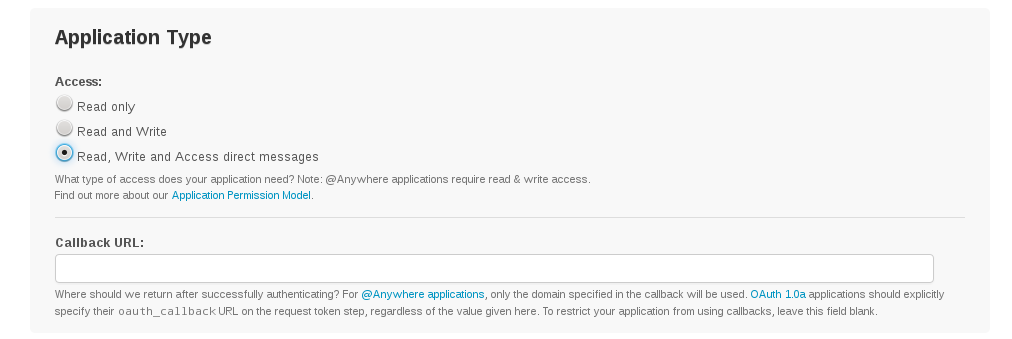WordPress verfügt über ein Pseudo-Cronjob-System, über welches regelmäßige Aufgaben seitens WordPress ausgeführt werden. Hintergrund ist, dass die meisten Webhosting-Pakete über keine echte Cronjob-Funktionalität verfügen. Ausgelöst wird das Pseudo-Cronjob-System durch Besuche der Webseite.
Allerdings führt dies auch zu Problemen; da es so vorkommen kann, das bestimmte Dinge, wie die Veröffentlichung geplanter Artikel, sich verzögern können. Wird WordPress auf einem dedizierten Server ausgeführt, kann hier auf einen echten Cronjob gewechselt werden. Dazu müssen zur Konfigurationsdatei wp-config.php folgende Zeilen hinzugefügt werden:
/* Deaktiviere WordPress Pseudo-Cronjob-System */
define('DISABLE_WP_CRON', true);
Damit die Cronjob-Funktionalität weiterhin funktioniert, muss der Cronjob entsprechend eingetragen werden. Dazu wird die Crontab-Datei im Kontext des Nutzers www-data geöffnet:
sudo -u www-data crontab -e
Dort sollte dann die entsprechende Zeile hinzugefügt werden:
*/1 * * * * php /var/www/wordpress/wp-cron.php
Damit werden die Aufgaben, welche WordPress im Rahmen seines Pseudo-Cronjob-System durchführt, nun durch einen echten Cronjob durchgeführt. Damit ist die Zuverlässigkeit des Systems erhöht und geplante Aufgaben, werden immer zeitnah erledigt.